
16дек-2024
12-СОЗДАНИЕ ТЕСТОВ ПРИ ПОМОЩИ GOOGLE ФОРМ.
ПРЕДЫДУЩИЙ СОДЕРЖАНИЕ СЛЕДУЮЩИЙ
СОЗДАНИЕ ТЕСТОВ ПРИ ПОМОЩИ GOOGLE ФОРМ.
С помощью приложения Google Формы можно создавать тесты и онлайн-опросы. Для использования тестов в классе учащимся необходимо иметь свой аккаунт Google.
Откройте браузер, например, Google Chrome, войдите с именем своего аккаунта, что необходимо для создания формы, откройте список приложений и запустите приложение Формы .

Рис. 12.1. Войти в систему через аккаунт, открыть список приложений и выбрать «Формы».
Откроется окно, в котором надо выбрать «Создать форму» для создания формы, щелкнем на цветной плюс и появится заготовка для создания новой формы.
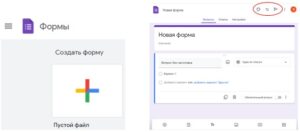
Рис. 12.2. Окна «Формы» и «Новая форма»
Верхняя панель управления дает возможность настройки внешнего вида

Рис. 12. 3. Инструменты панеля управления настройки внешнего вида
Значок «Палитра» позволяет настроить тему (внешний вид – выбрать цвет, фон, шрифт) теста, значок «Глаз» позволяет просматривать готовую форму на любом этапе, будет отображаться тот вид, который доступен учащимся. Стрелки «Назад» и «Вперед» позволяют отменять и возвращать последние действия в процессе работы.
Для настройки темы выберем значок палитры, в открывшемся окне выберем изображение для верхнего колонтитула (получится картинка над названием теста), цвет темы, цвет фона, можно выбрать стиль шрифта. Сохранение изменений происходит автоматически.
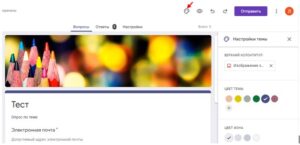
Рис. 12. 4. Использование значка палитры для настройки темы
Для введения названия формы достаточно нажать на «Новая форма» и написать название формы, например, Тест, в описании можно пояснить тему или дать другие необходимые сведения об опросе или тесте, можно оговорить особенности конкретного теста, дать советы и замечания. Сохранение сделанных изменений не требуется, т.к. все изменения сохраняются автоматически.
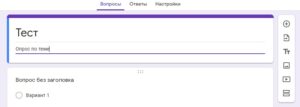
Рис. 12. 5 «Тест» название формы
После задания названия формы, можно перейти к формированию вопросов, представлению перечня ответов. В случае создания теста указываются правильный или неправильные ответы. Вопросы и ответы рекомендуется подготовить заранее. Для того, чтобы можно было оценить результаты, необходимо выбрать именно создание теста, это можно сделать на вкладке «Настройки» — перейти на вкладку «Настройки» и включить параметр «Тест», это позволит в процессе создания теста указывать правильные ответы и затем их проверять.
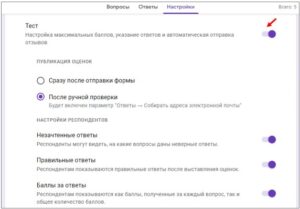
Рис. 12. 6 Перейдите на вкладку «Настройки» и включить параметр «Тест».
Также на этой вкладке можно представить показ неправильных и правильных ответов, данных участниками тестирования и количество набранных ими баллов.
Если вы хотите собирать адреса электронной почты учащихся, отвечающих на вопросы теста, то на вкладке «Настройки» необходимо отметить параметр Публикация оценок/После ручной проверки. И после названия теста появится поле «Электронная почта», в которое учащиеся должены будут написать свой адрес электронной почты.
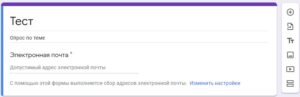
Рис. 12. 7 Поле «Электронная почта» для введения адреса электронной почты участников .
Для продолжения работы по созданию теста вернемся на вкладку «Вопросы».
При создании тестовых заданий можно использовать различные типы вопросов, например, можно создать вопросы с одним правильным ответом (единичный выбор), вопросы с несколькими правильными ответами (множественный выбор). Возможно использование и других вариантов – краткий текстовый ответ, развернутый текстовый ответ, выбор из предложенных вариантов (из списка), можно разрешить в качестве ответа загрузить определенный файл, можно ставить оценку по шкале (шкала), можно выбрать один вариант из строки (сетка), можно выбрать один или несколько вариантов из строки (сетка флажков), можно выбирать дату, время или продолжительность.
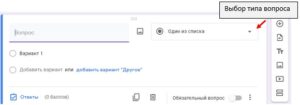
Рис. 12.8 Выбор типов вопросов
Предлагаются следующие типы вопросов:
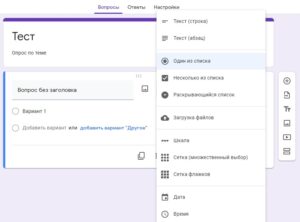
Рис. 12. 9. Рекомендуемые типы вопросов
Создадим задание типа «Один из списка», т.е. в качестве ответа на вопрос необходимо выбрать один правильный ответ. В поле «Вопрос без заголовка» задаем формулировку вопроса и далее заполняем варианты ответов, указывая их напротив радиокнопок. Для увеличения количества вариантов ответов достаточно нажать «Добавить вариант». Как правило для вопроса предлагают 3-5 вариантов ответов, их принято называть дескрипторами.
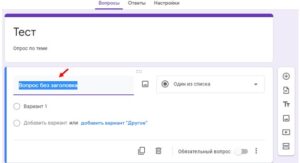
Рис. 12. 10 В поле «Вопрос без заголовка» задаем формулировку вопроса
Если параметр «Тест» включен, то можно указывать правильные ответы, если этот параметр не включен, то получится просто опрос.
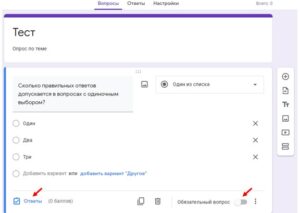
Рис. 12. 11 Параметры «Ответы» и «Обязательный вопрос»
Для указания правильного ответа необходимо нажать на «Ответы», появится возможность указания правильных ответов, необходимо отметить правильный ответ. Также здесь можно указать количество баллов, которое можно получить за правильный ответ на данный вопрос. Можно указать, является ли вопрос обязательным, для этого надо включить параметр «Обязательный вопрос». Для подтверждения проделанных действий необходимо нажать «Готово».
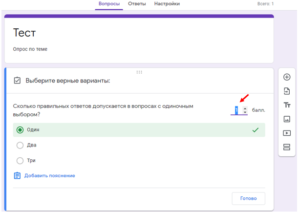
Рис. 12. 12 Представление правильного ответа на вопрос и количество баллов, которые за него получают.
После подтверждения создания вопроса, напротив правильного ответа появится «галочка».
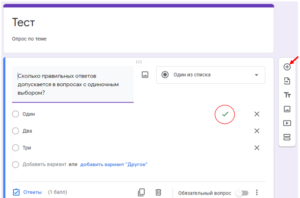
Рис. 12.13 «Галочка» напротив правильного ответа
Для создания следующего задания необходимо нажать команду 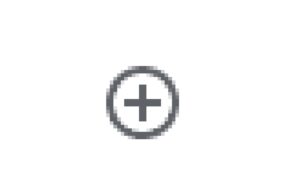 на панели справа, только что подготовленный вопрос останется в окне и появится заготовка для создания следующего задания.
на панели справа, только что подготовленный вопрос останется в окне и появится заготовка для создания следующего задания.
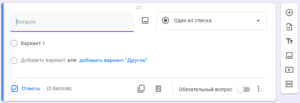
Рис. 12. 14 Заготовка для создания следующего задания
Выбираем тип задания «Раскрывающийся список», вводим текст вопроса и 3 варианта ответа.
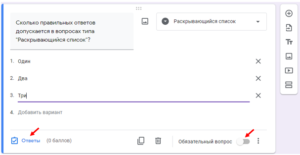
Рис. 12. 15 Ввод текста 3 вопросов и 3 варианта ответов.
Переходим в поле «Ответы» внизу слева для выставления правильного ответа, определения баллов за ответ, включаем параметр «Обязательный вопрос», чтобы вопрос всегда отображался при опросе. Для подтверждения проделанных действий необходимо нажать «Готово».
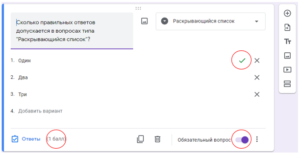
Рис. 12. 16 В поле «Ответы» внизу слева для выставления правильного ответа, определения баллов за ответ, включаем параметр «Обязательный вопрос»
Создадим еще одно задание с использованием шаблона вопроса «Шкала». Нажимаем 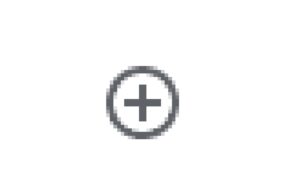 на панели справа, возникает заготовка для создания следующего задания, выбираем тип задания «Шкала», включаем параметр «Обязательный вопрос», вводим текст задания, определяем значения начала и конца на шкале. Начать можно с 0 или 1, закончить можно числом от 2 до 10, выбираем от 1 до 5. Затем вводим значение правильного ответа, в нашем случае это «3» и нажимаем на кнопку «Готово» для завершения создания задания.
на панели справа, возникает заготовка для создания следующего задания, выбираем тип задания «Шкала», включаем параметр «Обязательный вопрос», вводим текст задания, определяем значения начала и конца на шкале. Начать можно с 0 или 1, закончить можно числом от 2 до 10, выбираем от 1 до 5. Затем вводим значение правильного ответа, в нашем случае это «3» и нажимаем на кнопку «Готово» для завершения создания задания.
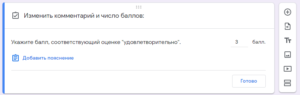
Рис. 12. 17 Для завершения создания задания щелкнем кнопку «Готово»
После создания задание с использованием типа ответов «Шкала» имеет вид:
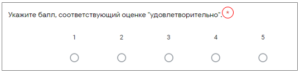
Рис. 12. 18 Звездочка, расположенная после текста задания
Обратите внимание на звездочки, расположенные сразу после текста задания, они расположены в конце вопросов, имеющих статус «Обязательный вопрос». Если вопрос не обязательный, то такой звездочки не будет.
Кроме текстовых вариантов ответов (дескрипторов) можно использовать, например, графические, видео файлы.
Для изменения вопроса или ответа достаточно нажать на него.
Следующая задача – настройка формы. Что можно настроить – запретить повторное использование формы (т.е. разрешается ответить только один раз), разрешить или запретить редактирование ответов в процессе выполнения задания, разрешить учащимся просматривать сводку ответов.
Запрет на повторное использование (т.е. ответ разрешается дать единственный раз):
Переходим на вкладку «Настройки», выбираем команду «Отправлять форму не более одного раза», включаем переключатель.
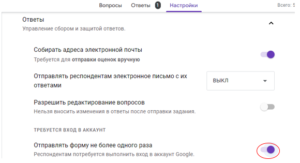
Рис. 12. 19 Команда «Отправлять форму не более одного раза» на вкладке «Настройки»
Разрешение на изменение ответов до отправки:
Переходим на вкладку «Настройки», выбираем команду «Разрешить редактирование вопросов» (на самом деле вместо слова «вопросов» должно быть слово «ответов», возможно, эта опечатка встречается не во всех версиях!), включаем переключатель.
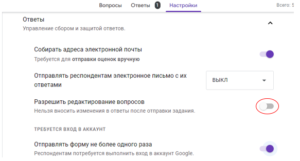
Рис. 12. 20 Разрешение на просмотр ответов, данных тестируемыми
Разрешение на просмотр ответов, данных тестируемыми:
Переходим на вкладку «Настройки», выбираем команду «Презентация», далее выбираем опцию «Посмотреть ответы» и устанавливаем переключатель. Также в этом разделе настроек можно использовать опцию «Перемешать вопросы», чтобы один и тот же тест отличался для разных учащихся по порядку предъявления вопросов.
Также на вкладке «Настройки» можно поменять текст, который будут получать учащиеся после завершения выполнения задания и отправки результата – по умолчанию установлено «Ответ записан», эти слова можно отредактировать. Надо нажать на команду «Изменить», появится окошко, в котором необходимо ввести новый текст и сохранить.
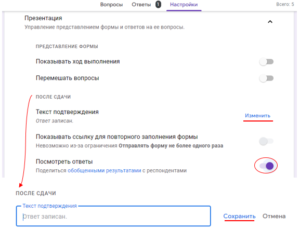
Рис. 12. 21-Окно появившееся после выполнения команды «Изменить»
Заключительный шаг –задание теста для выполнения учащимися. Для этого необходимо передать тестируемым адрес теста и дать права на его выполнение. Будем использовать личные аккаунты учащихся и дадим доступ к тесту всем, у кого есть ссылка. После создания теста нам потребуется ссылка на него, данную ссылку можно переслать по электронной почте, положить в задание в Google классе, положить на страницу в интернете, например, в социальную сеть. Все эти действия обозначаются одним понятием «Отправка формы».
Открываем форму (после создания форма автоматически располагается на Google Диске) и нажимаем в правом верхнем углу кнопку «Отправить».
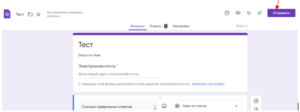
Рис. 12. 22 Нажать кнопку «Отправить» на правом верхнем углу
Откроется окно, в котором необходимо сделать ряд настроек. Сначала выбирается способ отправки – предлагается три способа: по электронной почте, путем предоставления ссылки и через встраивание на любой сайт.
- При выборе по электронной почте необходимо в поле ниже указать адреса электронной почты, на которые будет выслан тест. Адреса электронной почты указываются через запятую.
- Для создания ссылки необходимо нажать на соответствующий значок и скопировать ссылку.
- Для встраивания ссылки на сайт необходимо выбрать команду «Встроить» и скопировать код.
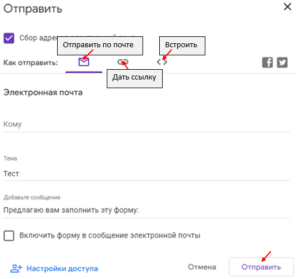
Рис. 12.23 Отправка по электронной почте задания учащимся
При выборе отправки по электронной почте после перечисления адресов необходимо нажать на кнопку «Отправить», те учащиеся, чьи адреса были указаны, получат по почте задание, после выполнения ответы появятся на Google диске учителя.
Если мы не хотим указывать перечень адресов, то можно выбрать отправку ссылкой, для этого надо нажать на ссылку, откроется окно, в котором надо скопировать ссылку нажатием команды «Копировать».
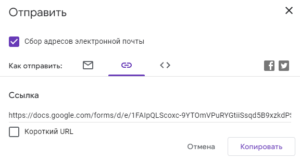
Рис. 12. 24 Команда «Встроить» для размещения ссылки на тест на сайте
Для размещения ссылки на тест на сайте воспользуемся командой «Встроить», откроется окно:
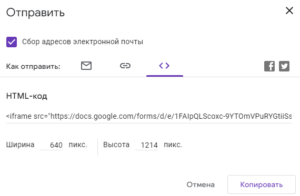
Рис. 12. 25 Копирование HTML-кода(команда «Копировать»), для размещения на странице интернета
В нем размещен HTML-код, который надо скопировать (команда «Копировать»), а затем разместить на странице в интернете.
После выполнения теста учениками, результаты выполнения можно смотреть во вкладке «Ответы». Можно выбрать сводку и посмотреть в виде диаграмм, можно выбрать «Отдельный пользователь» и посмотреть по каждому ученику. Наиболее удобный и быстрый способ просмотра – использование Google таблицы. Для создания таблицы в первый раз необходимо нажать на значок и выбрать команду «Сохранять ответы».
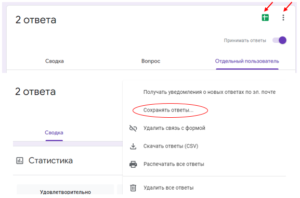
Рис. 12. 26 Просмотр результата используя Google таблицу
На Google диске будет создана таблица, содержащая результаты выполнения теста каждым учащимся. Таблицу достаточно создать один раз, а далее к ней можно обращаться, нажав на соответствующий значок 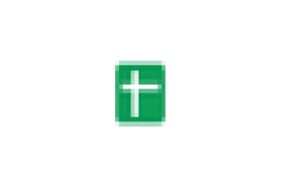 на вкладке «Ответы».
на вкладке «Ответы».
Например, таблица с ответами учащегося имеет следующий вид, здесь каждая строчка – это версия ответа:

Рис. 12.27 Таблица ответов учащихся
В таблице наглядно видно, какие ответы учащийся дал. Идентификация учащегося осуществляется по адресу электронной почты, который учащийся указывает перед выполнением задания. Если установить запрет на исправление ответа, то версия каждый раз будет ровно одна.
Мы рассмотрели самый простой подход к созданию теста.
Вопросы и задания
Заполните кластер.
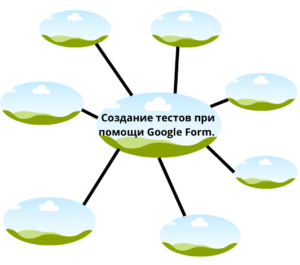
Просмотрите этот видео урок и определите свой уровень знаний.
Решите кроссворд
Интерактивные упражнения
Блиц-вопросы
Контрольные вопросы
Задание: Составьте контрольные тестовые вопросы по математике в 5- классе в Google Forms и объясните, как ими пользоваться.
Если у вас возникнут вопросы и предложения, оставьте их в форме ниже!